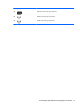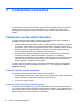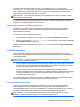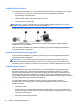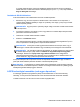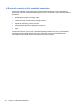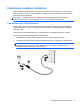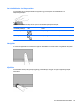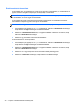Notebook User Guide - Windows 8
Table Of Contents
- Üdvözöljük
- Ismerkedés a számítógéppel
- Csatlakozás hálózathoz
- Mutatóeszközök és billentyűzet
- Multimédia
- Energiagazdálkodás
- A számítógép leállítása
- Az energiagazdálkodás beállítása
- Üzemeltetés akkumulátorról
- További akkumulátorinformációk keresése
- Az Akkumulátor-ellenőrzés használata
- Az akkumulátor töltöttségének megjelenítése
- Az akkumulátor üzemidejének maximalizálása
- Teendők lemerülő akkumulátor esetén
- Az akkumulátor behelyezése és cseréje
- Az akkumulátor energiatakarékos használata
- A felhasználó által cserélhető akkumulátor tárolása (csak egyes típusokon)
- A felhasználó által cserélhető használt akkumulátorok kezelése (csak egyes típusokon)
- A felhasználó által cserélhető akkumulátor cseréje (csak egyes típusokon)
- Külső áramforrás használata
- Állítható grafikus rendszer/kettős grafika (csak egyes típusokon)
- Külső kártyák és eszközök
- Meghajtók
- A meghajtók kezelése
- Merevlemez-meghajtók használata
- Optikai meghajtó használata (csak egyes típusokon)
- Biztonság
- A számítógép védelme
- Jelszavak használata
- Vírusirtó szoftver használata
- Tűzfalszoftver használata
- A fontos biztonsági frissítések telepítése
- A HP ProtectTools Security Manager használata (csak egyes típusokon)
- Az opcionális biztonsági kábel üzembe helyezése
- Az ujjlenyomat-olvasó használata (csak egyes típusokon)
- Karbantartás
- Biztonsági mentés és helyreállítás
- Computer Setup (BIOS) és speciális rendszer-diagnosztika
- Támogatás
- Műszaki jellemzők
- Utazás a számítógéppel
- Hibaelhárítás
- Hibaelhárítással kapcsolatos információk
- Problémák megoldása
- A számítógép nem indul
- A számítógép képernyője üres
- A szoftvereszköz nem működik megfelelően
- A számítógép be van kapcsolva, de nem válaszol
- A számítógép szokatlanul meleg
- Az egyik külső eszköz nem működik
- A vezeték nélküli hálózati kapcsolat nem működik
- Az optikai meghajtó tálcája nem nyílik ki, amikor CD vagy DVD lemezt szeretne eltávolítani
- A számítógép nem észleli az optikai meghajtót
- Egy lemezt nem sikerül lejátszani
- Egy film nem jelenik meg a külső képernyőn
- A lemezírási művelet nem indul el, vagy a befejezés előtt leáll
- Elektrosztatikus kisülés
- Tárgymutató
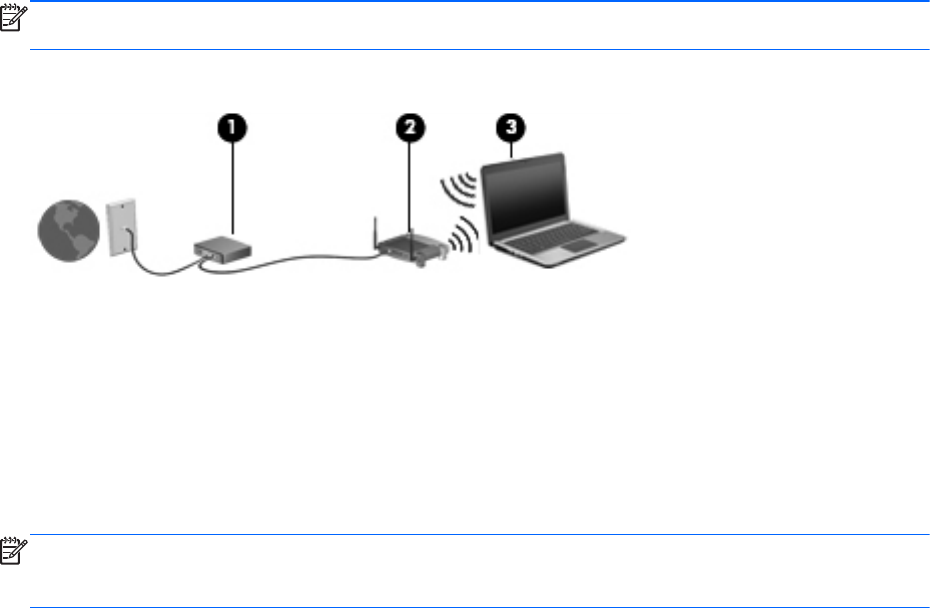
A WLAN hálózat beállítása
A WLAN hálózat beállításához és az internetkapcsolat létrehozásához a következőkre van szükség:
●
Szélessávú (DSL- vagy kábel-) modem (1) és egy internetszolgáltatónál előfizetett
nagysebességű internetkapcsolat
●
Vezeték nélküli útválasztó (2) (külön vásárolható meg)
●
Vezeték nélküli számítógép (3)
MEGJEGYZÉS: Egyes modemek beépített vezeték nélküli útválasztót tartalmaznak. A modem
típusának megállapításához forduljon az internetszolgáltatóhoz.
Az alábbi ábra egy példát mutat be az internethez kapcsolódó vezeték nélküli hálózat felépítésére.
A hálózat bővülésével további vezeték nélküli és vezetékes számítógépek csatlakoztathatók a
hálózathoz az internet elérésére.
A WLAN hálózat beállításában az útválasztó gyártója vagy az internetszolgáltató által biztosított
információk lehetnek a segítségére.
Vezeték nélküli útválasztó konfigurálása
A WLAN hálózat beállításában az útválasztó gyártója vagy az internetszolgáltató által biztosított
információk lehetnek a segítségére.
MEGJEGYZÉS: Az új vezeték nélküli számítógépet és az útválasztót kezdetben érdemes az
útválasztóhoz mellékelt hálózati kábellel összekötni. Ha a számítógép sikeresen csatlakozott az
internethez, húzza ki a kábelt, és csatlakozzon az internethez a vezeték nélküli hálózaton keresztül.
A WLAN hálózat védelme
WLAN beállításakor vagy létező WLAN hálózathoz való kapcsolódáskor mindig engedélyezze a
biztonsági funkciókat, hogy védje hálózatát az illetéktelen hozzáféréssel szemben. A nyilvános
helyeken, például kávézókban vagy repülőtereken működő WLAN hálózatok (hozzáférési pontok,
hotspotok) gyakran semmilyen védelmet nem nyújtanak. Amennyiben a hozzáférési ponthoz való
kapcsolódáskor aggasztja a számítógép biztonsága, korlátozza hálózati tevékenységét nem bizalmas
e-mailek küldésére és alapvető internetes böngészésre.
A vezeték nélküli rádiójelek a hálózaton kívülre is eljutnak, így más WLAN-eszközök is
hozzáférhetnek a nem védett jelekhez. A következő óvintézkedéseket teheti a WLAN hálózat
védelme érdekében:
●
Használjon tűzfalat.
A tűzfal ellenőrzi a hálózatra küldött adatokat és adatkéréseket is, és a gyanús elemeket nem
engedi át. A tűzfalak egyaránt lehetnek szoftverek vagy hardverek. Egyes hálózatok a két típus
kombinációját alkalmazzák.
●
Használjon vezeték nélküli titkosítást.
24 3. fejezet Csatlakozás hálózathoz